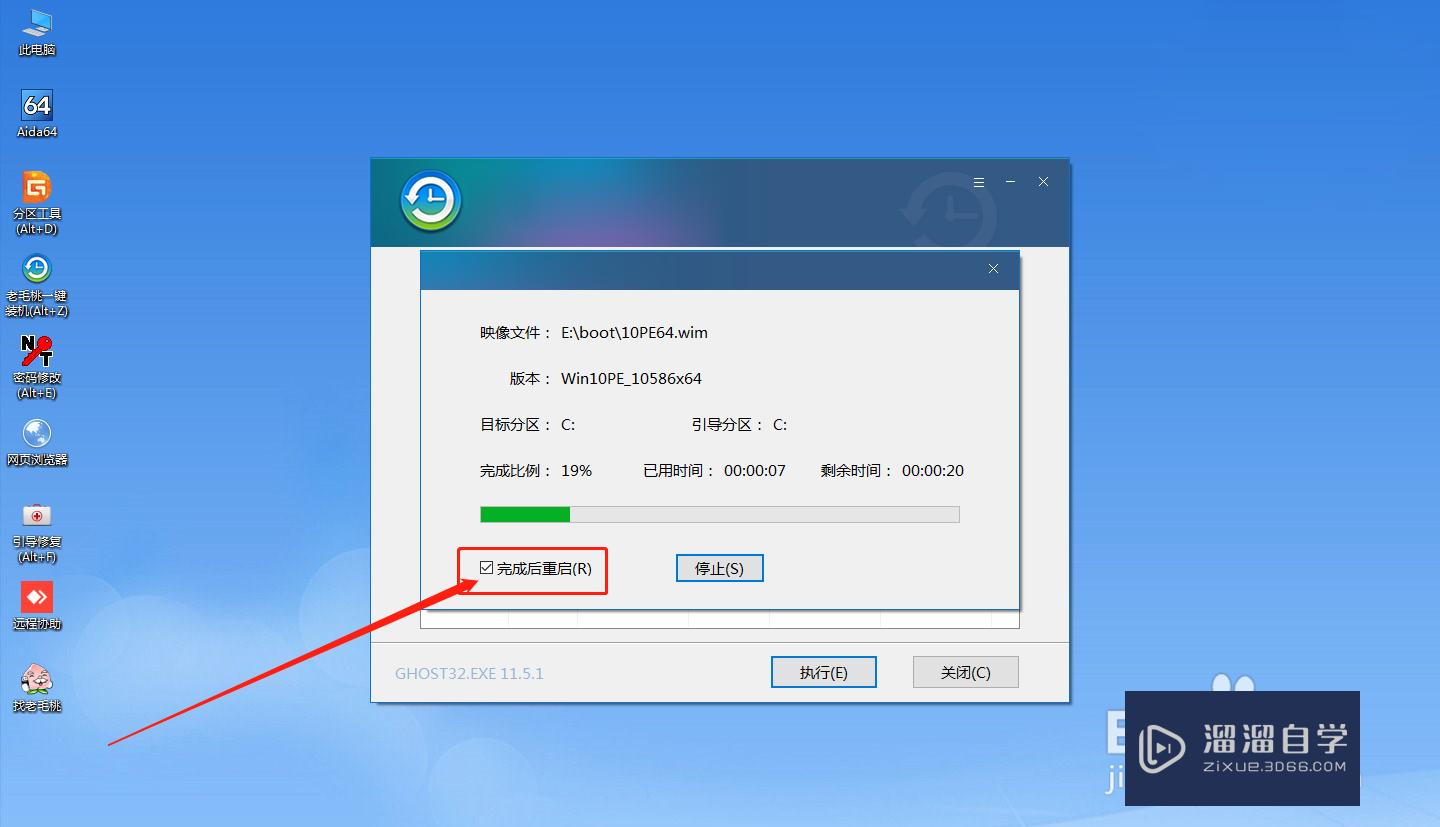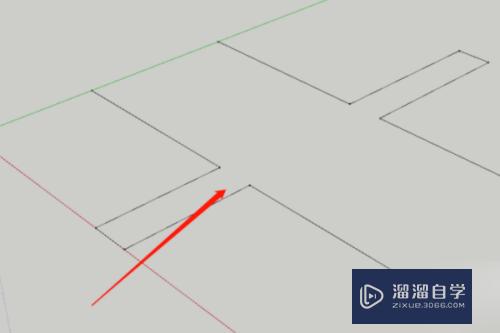CAD怎么用渐变色填充命令(cad怎么用渐变色填充命令图形)优质
在使用CAD绘图的过程中。有时候我们会用到渐变色对图形进行填充。毕竟现在很流行这种渐变的效果。那么CAD怎么用渐变色填充命令?小渲这就来操作给大家看看。
云渲染农场还为大家准备了“CAD”相关视频教程。快点击查看>>
工具/软件
硬件型号:雷神(ThundeRobot)911Zero
系统版本:Windows7
所需软件:CAD2014
方法/步骤
第1步
双击桌面快捷方式运行CAD软件。进入主界面。
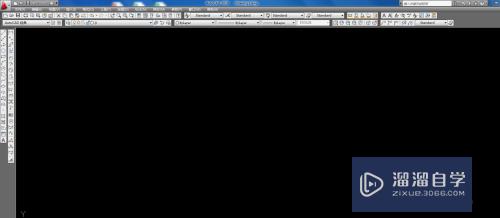
第2步
为了演示。这里我们使用矩形命令绘画一个矩形。快捷键rec。
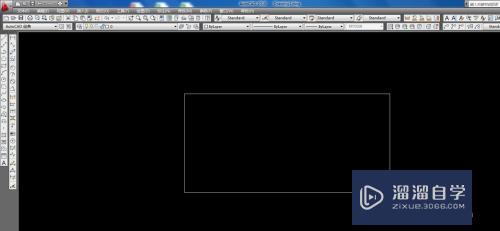
第3步
在工具栏中找到渐变色命令。点击进入选择界面。
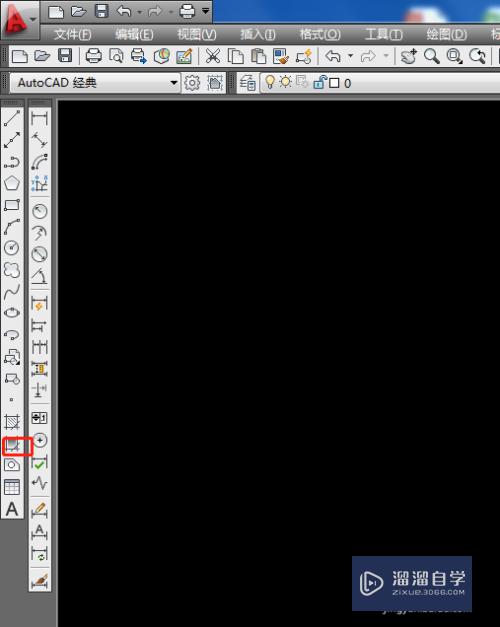
第4步
点击【选择对象】。选择矩形作为填充的对象。然后鼠标右键点击确定即可完成选择。

第5步
点击预览。可以看到效果。确认无误后点击确定即可完成所有操作。

以上关于“CAD怎么用渐变色填充命令(cad怎么用渐变色填充命令图形)”的内容小渲今天就介绍到这里。希望这篇文章能够帮助到小伙伴们解决问题。如果觉得教程不详细的话。可以在本站搜索相关的教程学习哦!
更多精选教程文章推荐
以上是由资深渲染大师 小渲 整理编辑的,如果觉得对你有帮助,可以收藏或分享给身边的人
本文标题:CAD怎么用渐变色填充命令(cad怎么用渐变色填充命令图形)
本文地址:http://www.hszkedu.com/70450.html ,转载请注明来源:云渲染教程网
友情提示:本站内容均为网友发布,并不代表本站立场,如果本站的信息无意侵犯了您的版权,请联系我们及时处理,分享目的仅供大家学习与参考,不代表云渲染农场的立场!
本文地址:http://www.hszkedu.com/70450.html ,转载请注明来源:云渲染教程网
友情提示:本站内容均为网友发布,并不代表本站立场,如果本站的信息无意侵犯了您的版权,请联系我们及时处理,分享目的仅供大家学习与参考,不代表云渲染农场的立场!